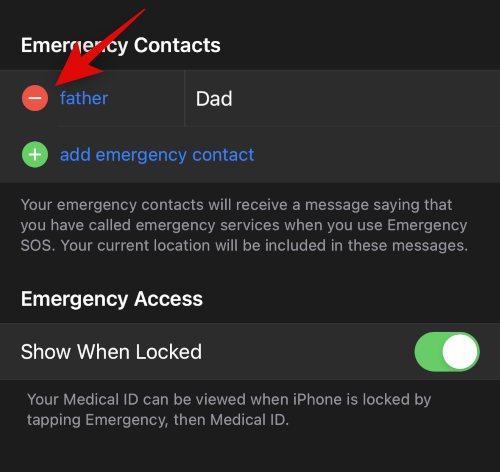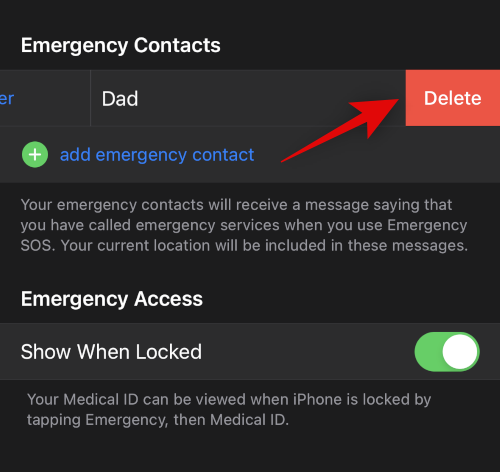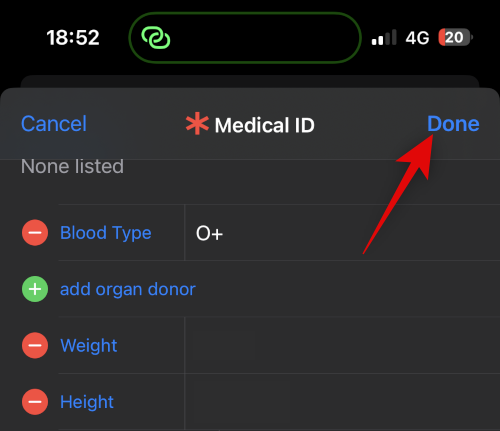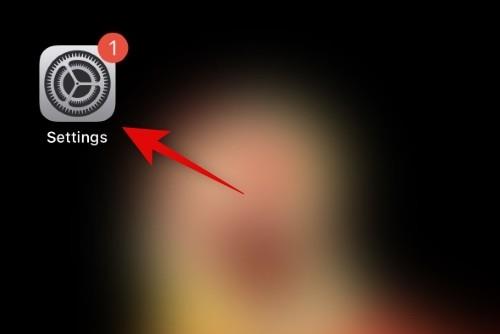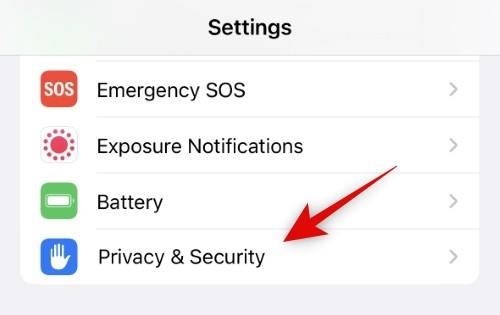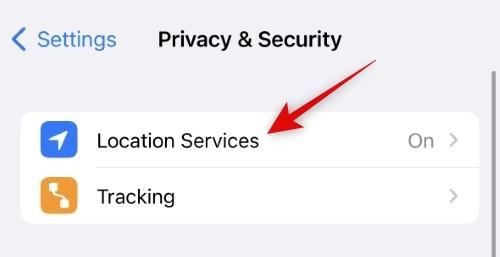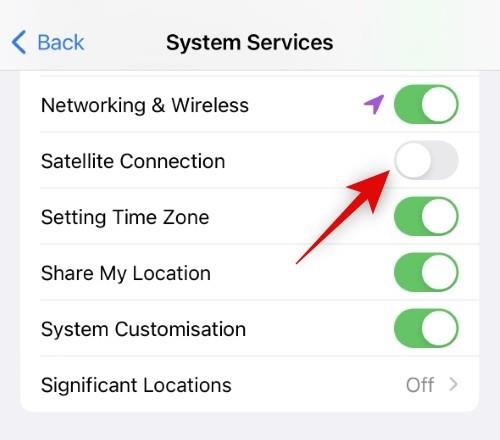IPhone вже давно є основним продуктом для сучасних пристроїв, будь то для спостереження за вашим здоров’ям або автоматичного зв’язку з вашими екстреними контактами в разі потреби. SOS на iPhone дозволяє легко та досить швидко зв’язуватися зі службами екстреної допомоги та вашими екстреними контактами. Ви можете зробити це, натиснувши й утримуючи кнопку «Сон/Пробудження» та кнопки гучності, або тричі натиснувши кнопку «Сон/Пробудження» на своєму iPhone.
Однак, якщо ви — або ваша дитина, точніше — неодноразово б’єте цю комбінацію, тоді вона може надіслати SOS без потреби, і тому ви можете вимкнути її. Крім того, ці кнопки також можна зіставляти з іншими функціями, а також використовувати в Switch Control. Іноді це може призвести до неправильної активації SOS, що може бути дуже неприємним. Якщо ви хочете вимкнути SOS, то ось як ви можете це зробити на своєму iPhone.
Пов’язане: що таке перевірка безпеки в iOS 16?
Як відключити SOS на iPhone
Ось як можна вимкнути SOS на своєму iPhone.
Відкрийте програму Налаштування .
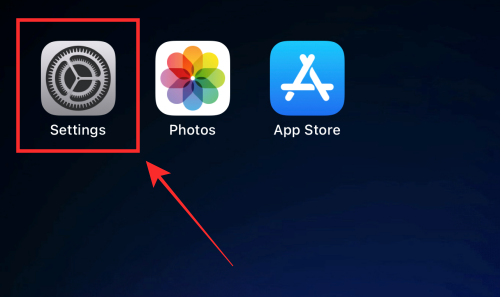
Прокрутіть униз і торкніться Екстрений SOS .
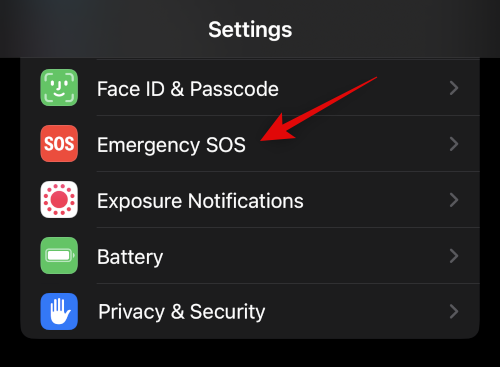
Натисніть і вимкніть перемикач для виклику з утриманням . Після вимкнення перемикач стане сірим.
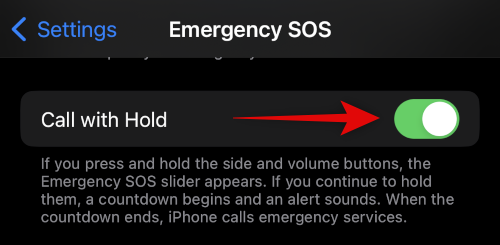
Так само торкніться й вимкніть перемикач для виклику 3 натисканнями .
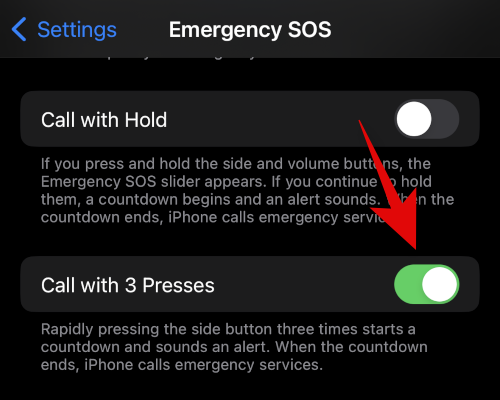
Нарешті, якщо ви використовуєте iPhone 14 Pro або новішої версії, вимкніть перемикач « Дзвінок після серйозного збою» .
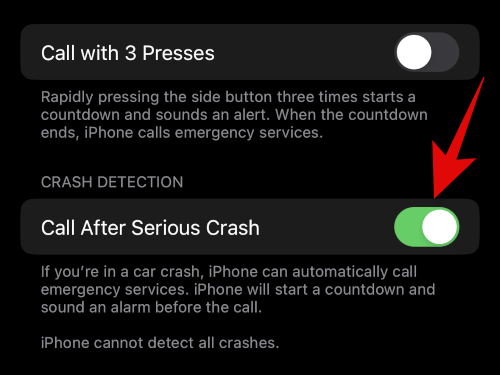
Натисніть «Вимкнути» , щоб підтвердити свій вибір.
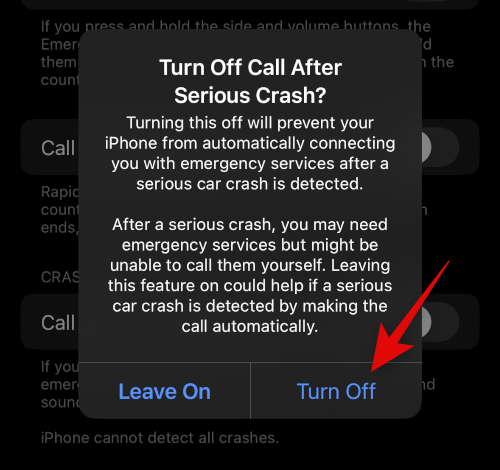
І ось як ви можете відключити SOS на своєму iPhone.
Як видалити екстрені контакти на iPhone
Тепер, коли ви вимкнули SOS, ви також можете видалити свої екстрені контакти. Ось як ви можете це зробити на своєму iPhone.
Відкрийте програму «Налаштування» та натисніть «Здоров’я».
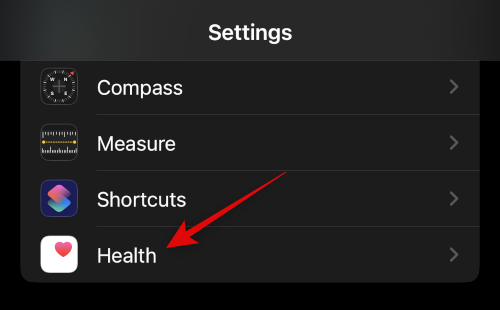
Тепер натисніть Медичне посвідчення .
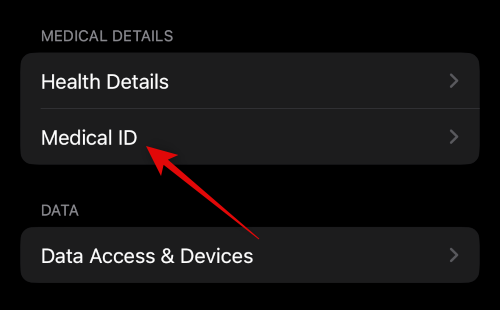
Натисніть Редагувати у верхньому правому куті екрана.
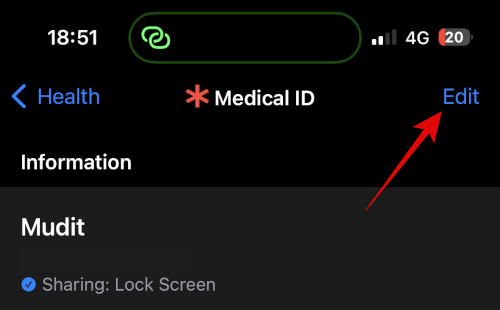
Прокрутіть униз до розділу Екстрені контакти та торкніться піктограми видалення  поруч із вашим екстреним контактом.
поруч із вашим екстреним контактом.
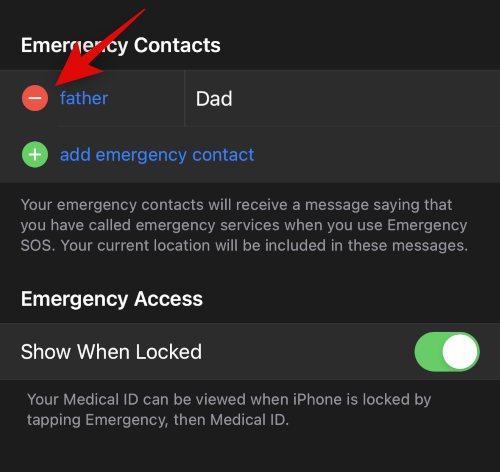
Торкніться Видалити .
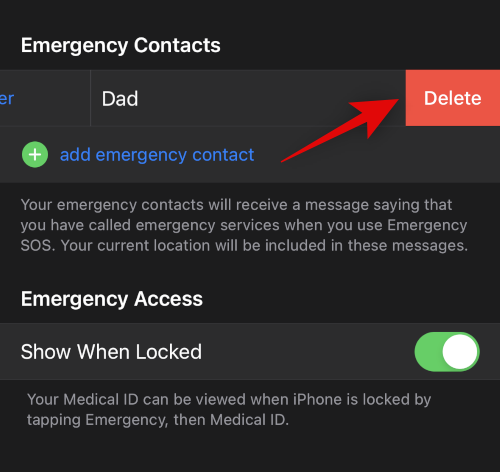
Повторіть кроки, щоб видалити додаткові екстрені контакти, які ви могли додати, і торкніться «Готово» у верхньому правому куті.
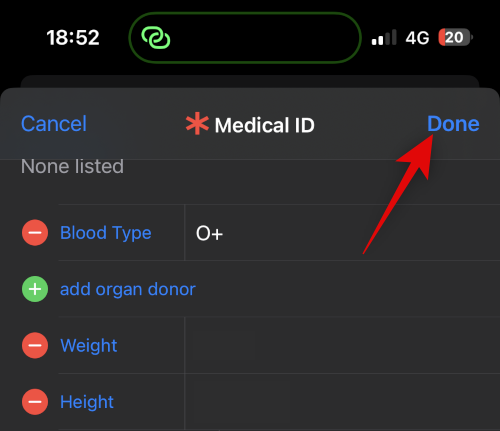
І це все! Тепер ви видалили екстрені контакти зі свого iPhone.
Як відключити супутниковий SOS на iPhone 14 або вище
Ви також можете вимкнути супутниковий SOS, якщо не хочете підписуватися на цю нову функцію від Apple. iOS 16 не пропонує чіткого способу вимкнути супутниковий SOS, але ця функція потребує дозволу на визначення місцезнаходження, щоб функціонувати належним чином. Якщо дозвіл на місцезнаходження вимкнено, вам буде запропоновано ввімкнути та надати його для використання супутникового SOS, коли у вас немає жодної мережі. Отже, вимкнення дозволів на визначення місцезнаходження допоможе вам вимкнути цю функцію на вашому iPhone 14 або новішої версії. Використовуйте наведені нижче кроки, щоб допомогти вам у цьому процесі.
Відкрийте програму «Налаштування» на своєму iPhone.
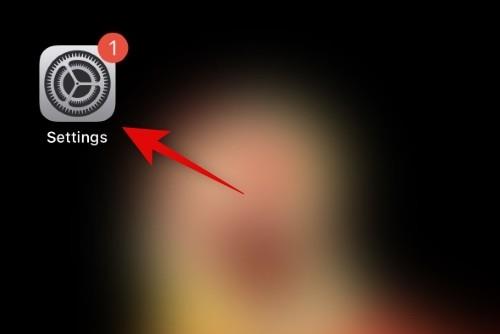
Натисніть Конфіденційність і безпека .
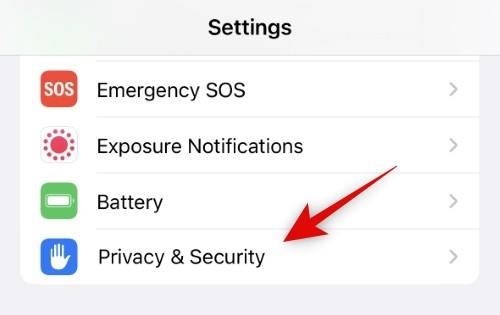
Торкніться «Служби визначення місцезнаходження» вгорі.
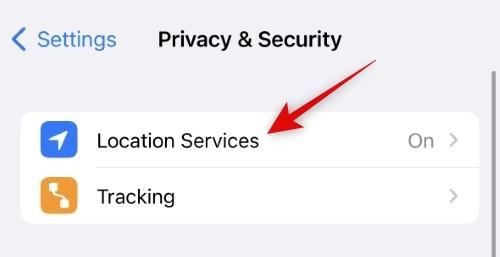
Тепер прокрутіть вниз і торкніться «Системні служби» .

Натисніть і вимкніть перемикач для супутникового підключення зі списку на екрані.
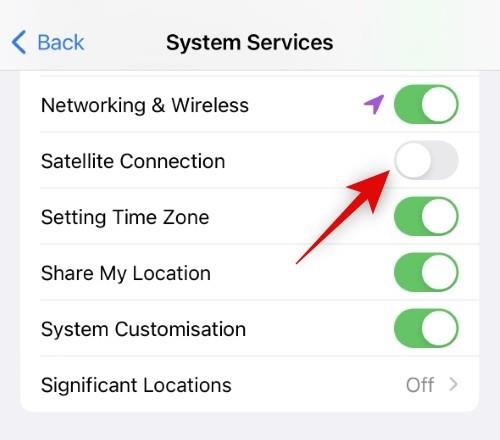
І це все! Супутниковий SOS тепер буде вимкнено, і вам потрібно буде знову ввімкнути цей перемикач, коли наступного разу ви захочете ним скористатися.
Пов’язане: Як вимкнути фокус на iPhone
поширені запитання
Ось кілька поширених запитань про SOS на iPhone, які допоможуть вам отримати найновішу інформацію.
Чи телефонуватиме iPhone моїм екстреним контактам під час виклику SOS?
Ні, виклик здійснюється лише в екстрені служби вашого регіону. Натомість ваші екстрені контакти отримають сповіщення за допомогою SMS із інформацією про ваше поточне місцезнаходження, яке їм буде надано. Будь-які зміни вашого місцезнаходження також надсилатимуться вашим екстреним контактам, а ваш iPhone кожні 4 години нагадуватиме вам про місцезнаходження протягом наступного дня.
Чи буде iPhone автоматично викликати екстрені служби?
Це залежатиме від вашого регіону. Якщо ви перебуваєте в Північній Америці чи Європі, iPhone автоматично з’єднається зі службами екстреної допомоги у вашому регіоні. Однак якщо ви перебуваєте в такому регіоні, як материковий Китай, вам буде надано можливість вибрати службу екстреної допомоги у вашому регіоні, з якою ви хочете зв’язатися.
Ми сподіваємося, що ця публікація допомогла вам легко вимкнути SOS на вашому iPhone. Якщо ви зіткнулися з будь-якими проблемами або маєте додаткові запитання, не соромтеся зв’язатися з ними, використовуючи коментарі нижче.
ПОВ'ЯЗАНІ

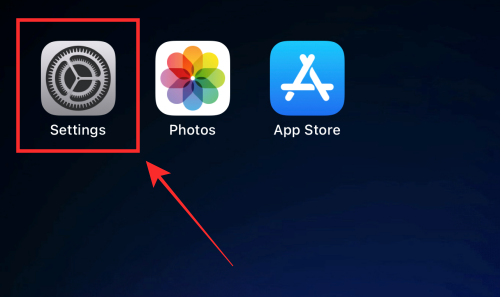
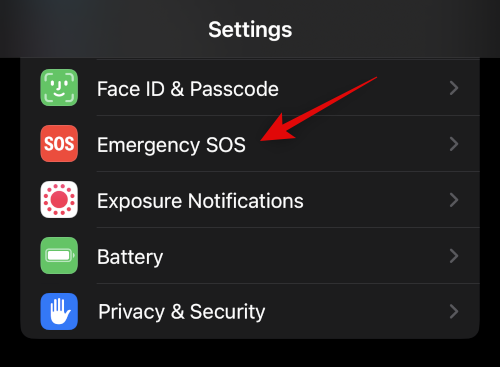
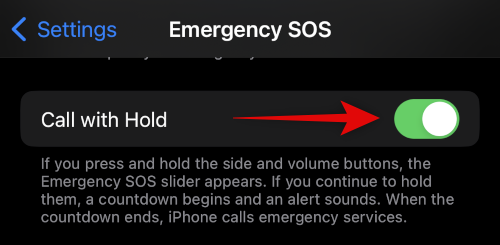
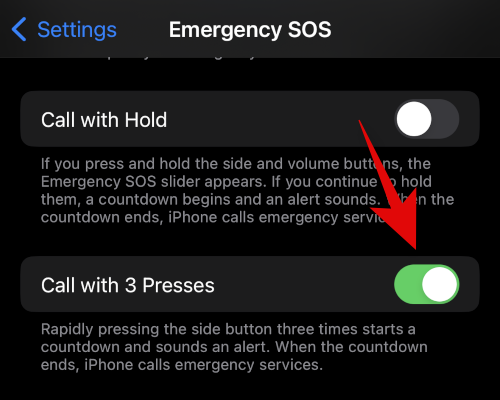
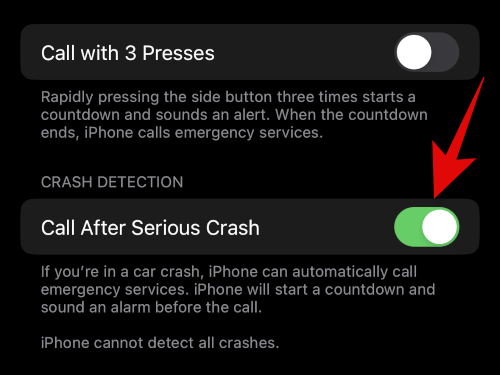
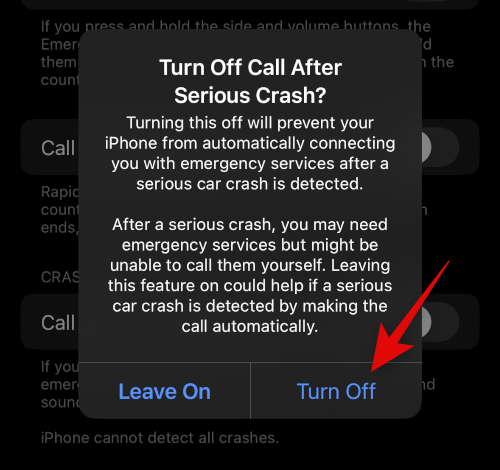
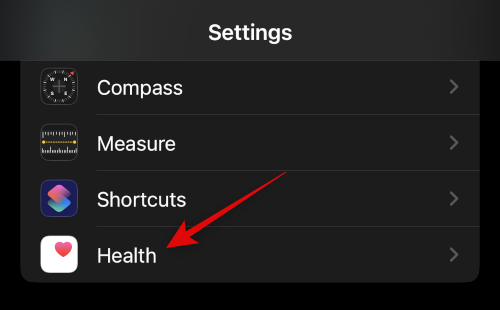
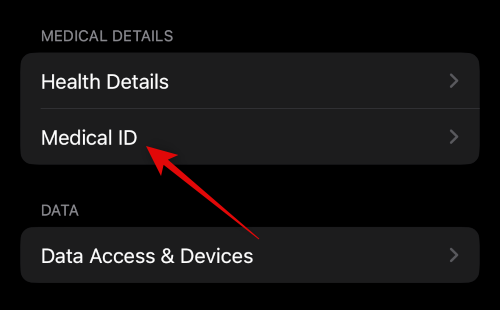
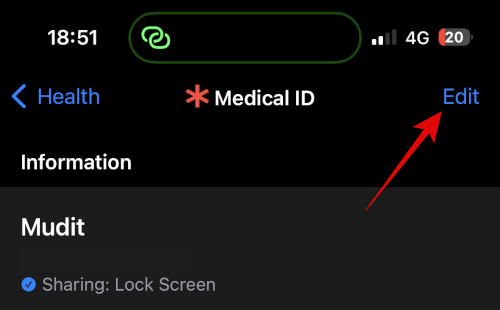
 поруч із вашим екстреним контактом.
поруч із вашим екстреним контактом.